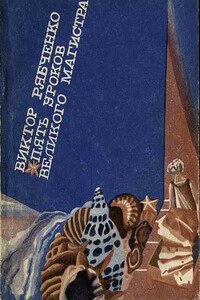VBA для «чайников» - [27]
Комбинации клавиш в Word, Excel и Access
Если вы хоть немного умеете печатать, то часто используемые вами команды просто умоляют вас назначить им комбинации клавиш. В большинстве приложений, даже в тех, которые ориентированы исключительно на работу с изображениями, нажать клавиши часто быстрее, чем перемещать туда-сюда мышь и щелкать ее кнопками. Единственный недостаток комбинаций клавиш - необходимость запоминать их.
В любом случае некоторые VBA-приложения - в том числе Word, Excel и Access - дают прямой доступ к клавиатуре, позволяя назначить комбинации клавиш VBA-программам. Если вам предлагают такой способ управления, используйте его, не сомневаясь.
Назначение комбинаций клавиш программам в Word
Если уж зашла речь о настройке клавиатуры, то изо всех VBA-приложений самым гибким и простым в этом отношении является Word. Например, чтобы назначить в Word программе с именем Double Current Font Size комбинацию клавиш Alt+Shift+. (т.е. Alt + Shift + клавиша с точкой), действуйте следующим образом.
1. Откройте диалоговое окно Настройка, для чего либо выберите
Сервис= Настройка из меню, либо щелчком правой кнопкой мыши в любой из панелей инструментов откройте контекстное меню и затем выберите пункт Настройка в нем.
2. Щелкните на кнопке Клавиатура в нижней части вкладки Параметры.
Появится диалоговое окно Настройка клавиатуры (рис. 4.9).
3. В списке Категории выберите Макросы.
4. Найдите и выберите свою программу в появившемся справа списке Макросы.
Если программе уже была назначена комбинация клавиш, она будет в поле Текущие сочетания клавиш.
5. Нажмите комбинацию клавиш, которую вы хотите назначить своей программе.
Если предложенная вами комбинация уже используется, диалоговое окно сообщит, какую из команд она вызывает, и вы сможете либо оставить в силе имеющееся назначение, либо заменить его новым.
Рис. 4.9. С помощью такого диалогового окна вы можете назначить своим VBA-программам комбинации клавиш в Word
6. Щелкните сначала на кнопке Назначить, а затем на кнопке Закрыть, чтобы выйти из диалогового окна.
С этого момента назначенная вами комбинация клавиш будет готова к действию.
Разместите свои программы в контекстных меню
Приложив совсем немного усилий, вы сможете поселить свою скромную VBA-программу в фешенебельных апартаментах любого контекстного (т.е. вызываемого щелчком правой кнопки мыши) меню.
В Office контекстные меню настраиваются в диалоговом окне Настройка. Сначала нужно сделать видимой панель инструментов Контекстные меню. Откройте диалоговое окно Настройка, выбрав
Сервис=Настройка, и в нем перейдите на вкладку Панели инструментов (если она еще не открыта), щелкнув на соответствующем ярлыке в верхней части диалогового окна. Пролистайте вниз список панелей инструментов, найдите в нем пункт Контекстные меню и щелкните в маленьком квадратике около него.
Панель инструментов Контекстные меню станет видимой. С помощью этой панели инструментов вы сможете получить доступ к любому контекстному меню, чтобы настроить его. Открыв таким образом нужное вам контекстное меню, используйте обсуждавшиеся в начале этого раздела приемы перетаскивания макросов из вкладки Команды диалогового окна Настройка.
Например, Visio позволяет поместить макрос в контекстное меню любой из форм. Выделив форму, выберите Window=Show ShapeSheet. В окне ShapeSheet щелкните в ячейке Action. (Если нужно, вставьте перед этим раздел Actions, выбрав Insert=Section и отметив Actions.)
Затем выберите EditoAction. Вы получите возможность впечатать текст и определить другие свойства пункта меню и назначить ему программу для выполнения. По окончании редактирования это контекстное меню, вызываемое щелчком правой кнопки мыши на данной форме, уже будет включать и пункт для вашей VBA- программы.
Excel тоже позволяет назначить VBA-программам комбинации клавиш, но ограничивает допустимые комбинации сочетаниями клавиши Ctrl с печатаемыми символами (буквами, числами и знаками пунктуации). Чтобы назначить программе комбинацию клавиш, выполните следующее.
1. Откройте диалоговое окно Макросы (почему бы для этого не воспользоваться комбинацией клавиш Alt+F8?)
2. Найдите и выделите свою программу в списке.
3. Щелкните на кнопке Параметры.
4. В появившемся диалоговом окне (рис. 4.10) нажмите клавишу, которую хотите скомбинировать с клавишей Ctrl.
Excel при пом различает буквы верхнего и нижнего регистров. (Другими словами, клавиша с буквой, нажатая вместе с клавишей ?Shiff. отличается от клавиши с буквой, нажатой без клавиши Shift.)
5. Щелкните на кнопке ОК, чтобы вернуться в диалоговое окно Макросы*
Рис 4.10. Назначение VBA программе комбинации клавиш в Excel
В приложениях баз данных Access назначать комбинации клавиш совсем несложно. Приложения Access построены на использовании форм и элементов управления в этих формах. Все, что вам потребуется сделать, это создать процедуры обработки событий для этих форм и элементов управления- процедуры, выполняемые при нажатии клавиши пользователем. Проце1уры обработки событии в мельчайших подробностях описываются в главе 10.
Другое дело, если вы работаете с базой данных Access напрямую, используя команды меню и кнопки панелей инструментов. В этом случае для создания комбинаций клавиш, вызывающих VBA-программы, вам придется назначать эти комбинации клавиш специальным макросам Access. (Напомню, что макросы Access не являются процедурами VBA.) В Access нет средства записи макросов, поэтому вам придется строить макросы вручную в соответствии со следующими инструкциями.
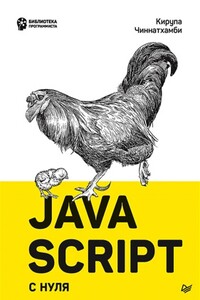
JavaScript еще никогда не был так прост! Вы узнаете все возможности языка программирования без общих фраз и неясных терминов. Подробные примеры, иллюстрации и схемы будут понятны даже новичку. Легкая подача информации и живой юмор автора превратят нудное заучивание в занимательную практику по написанию кода. Дойдя до последней главы, вы настолько прокачаете свои навыки, что сможете решить практически любую задачу, будь то простое перемещение элементов на странице или даже собственная браузерная игра.

В учебно-методическом пособии рассматриваются основы языка программирования PL/SQL, реализованного в системе управления базами данных Oracle Database Server. Приводятся сведения о поддерживаемых типах данных, структуре программ PL/SQL и выполнении SQL-предложений в них. Отдельно рассмотрено создание хранимых в базах данных Oracle программ PL/SQL – процедур, функций, пакетов и триггеров.

PHP, в настоящее время, – один из наиболее популярных языков для реализации веб-приложений. Данный курс посвящен изучению его основ. Акцент делается на практическое применение полученных навыков. Язык PHP был создан для решения конкретной практической задачи в среде интернет (какой именно можно узнать, прочитав первую лекцию курса). Мы тоже постараемся не отвлекаться слишком сильно на теоретические рассуждения, и будем стремиться к решению какой-нибудь конкретной задачи в каждой из лекций. Большинство примеров взяты из реально существующей системы: виртуального музея истории информатики.

Вниманию читателей предлагается справочник по CSS.Справочник предназначается для людей, уже освоивших азы работы с HTML и CSS.Справочник создан на основе информации, предоставленной на сайте «Справочник Web-языков» www.spravkaweb.ru.

В книге рассказывается история главного героя, который сталкивается с различными проблемами и препятствиями на протяжении всего своего путешествия. По пути он встречает множество второстепенных персонажей, которые играют важные роли в истории. Благодаря опыту главного героя книга исследует такие темы, как любовь, потеря, надежда и стойкость. По мере того, как главный герой преодолевает свои трудности, он усваивает ценные уроки жизни и растет как личность.